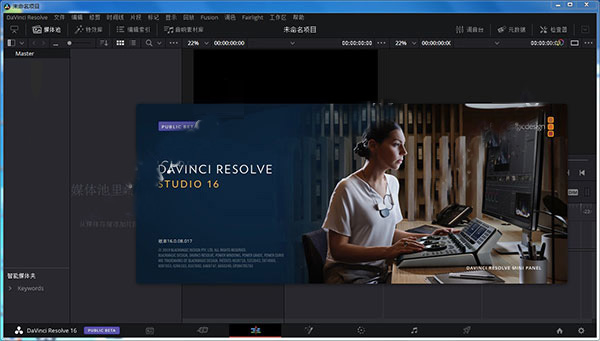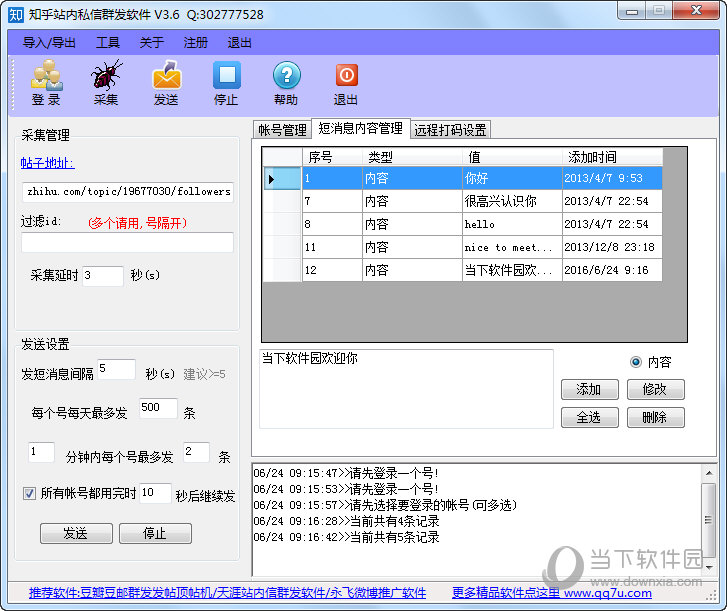小丸工具箱194下载|小丸工具箱rev194 V20160229 官方版下载
小丸工具箱194版是款非常好用的音频视频压缩处理和格式转换工具。它可以帮助用户将视频音频文件进行批量的压缩处理,分享便携的压缩功能,自定义设置压缩后的参数信息,尽可能的不让音频视频文件失真,简化日常的音视频后期处理工作,操作简单,非常好用。有需要的用户不要错过了。
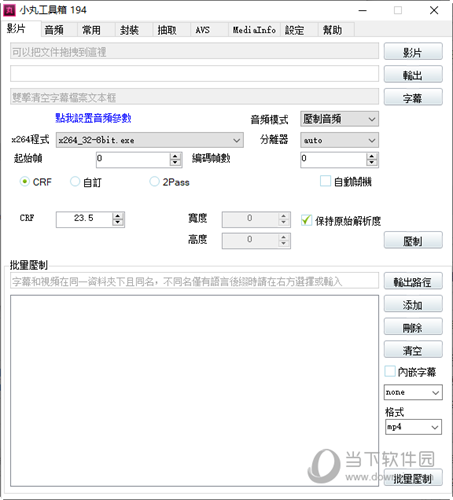
【功能特色】
1、支持批量压制内置字幕
2、压制3D字幕,不会像其他软件字幕出错。
3、软件完全免费
4、压制设置简单,知识兔可以说是一键化
5、缺点就是压制速度太慢
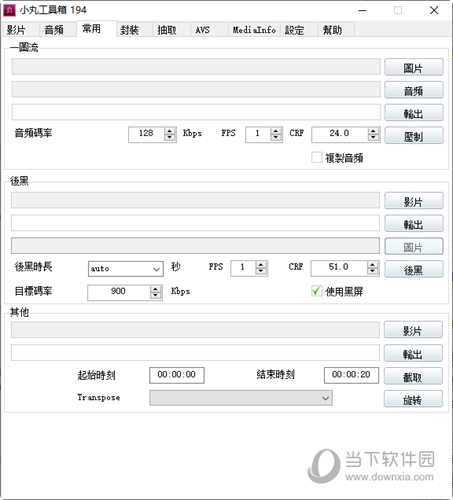
【常见问题】
1、为什么压制后为0kb?
2pass有时候存在一些问题,请尽量使用CRF。
2、为什么视频无法封装为FLV?
原视频视频编码必须为H264,音频编码必须为AAC或mp3。
3、为什么上传后视频颜色变绿?
请使用x264_32-8bit。
4、为什么字幕没有内嵌进去?
1.使用x264_32-8bit 2.不要设置FPS。
5. 各个版本的x264有什么区别?
如x264_32-8bit,32代表适用于32位系统(当然64位系统也可以用),8bit表示色深为8位,知识兔以此推类。
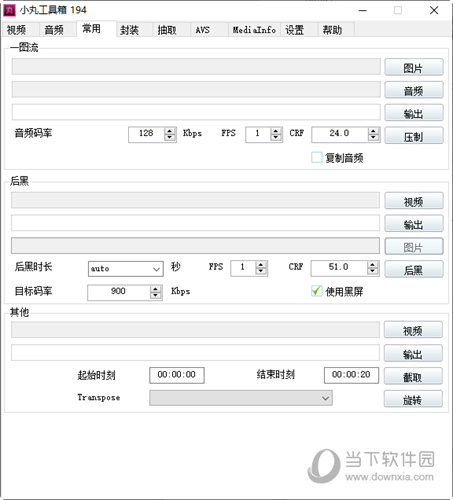
【如何压制视频】
1、在视频页面输入视频,音频、字幕,知识兔设置各项参数。
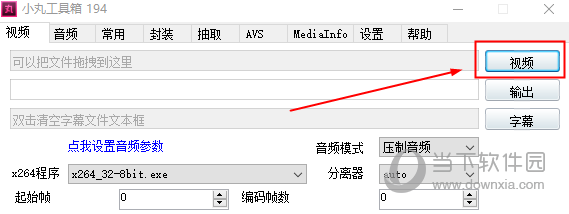
2、切换到音频页面设置参数:音频编码器一般选NeroAAC,码率默认为128,可酌情调整。如果知识兔安装了QuickTime,也可使用QAAC,知识兔点击视频页面的压制。
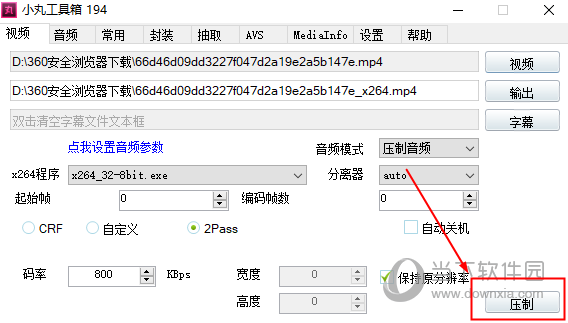
【怎么转mp4】
1、同样的,导入文件然后知识兔选择知识兔点击输出功能按钮。
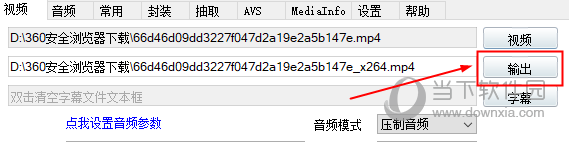
2、然后知识兔选择输出的保存格式,将其设置为MP4格式即可。
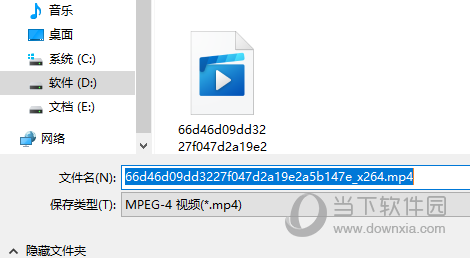
【怎么压缩视频指定大小】
1、在压缩视频的时候选择取消保持原分辨率选项。
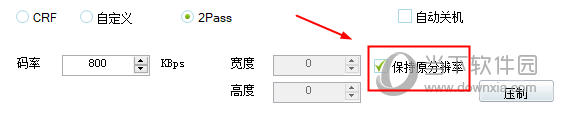
2、然后知识兔就可以自由设置压缩视频的高度和宽度大小,宽度和高度就是视频分辨率,如1080×720的视频的宽度是1080,高度是720。如果知识兔全都设为0即不改变分辨率。
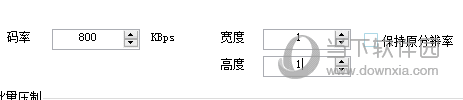
【怎么提取字幕】
同样的,在视频的功能界面下选择知识兔点击字幕的导出保存目录即可获得字幕文件。
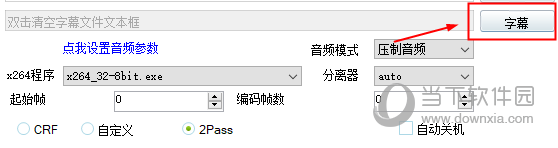
【如何批量压制】
1、在视频功能的最下方选择批量添加视频文件。
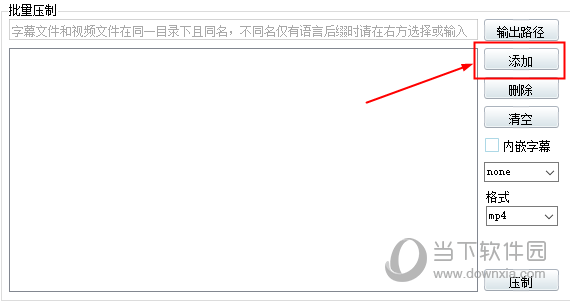
2、然后知识兔设置保存路径知识兔点击下方的压制即可批量处理。
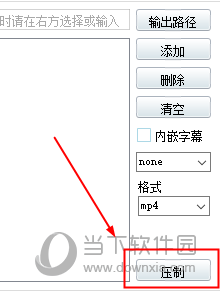
【如何设置CRF参数】
在视频功能界面选择勾选CRF选项,CRF中的质量的范围可以是1.0 – 51.0。一般设置21-25之间就可以,此值越大码率越低。21可以压制出高码率。网络播放则设为24即可。
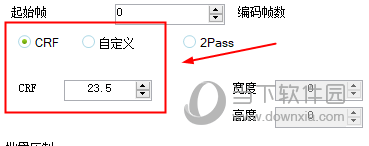
【内嵌字幕方法】
方法一(推荐):在小丸工具箱中的视频页面分别输入视频和字幕,知识兔设置各项参数后压制。
方法二:注意:安装终极解码时必须勾选AviSynth。
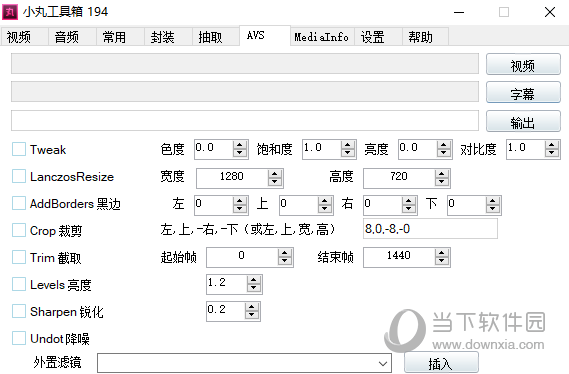
先在音频和视频页面设定参数,然后知识兔在AVS页面分别输入视频和字幕,知识兔点击“生成”按钮,再知识兔点击“预览”,在弹出的播放器中知识兔点击播放,确认正常播放后,知识兔点击AVS压制。
【视频压缩软件推荐】
小丸工具箱算是比较全面的视频压缩工具了,但是它也存在一定的局限性,视频压缩过程中的失真也是比较明显。如果知识兔你想要用上更好的视频压缩软件的话,不妨看看知识兔小编下面推荐的这几款视频压缩软件,想必不会让你失望的。
|
视频压缩软件软件推荐 |
||
| 软件图标 | 软件名字 | 软件特色 |
 |
迅捷视频压缩 | 迅捷视频压缩软件是款简单实用的视频压缩工具,它可以帮助用户将较大的视频文件压缩,而且知识兔还不会影响视频质量,非常的不错。 |
 |
金舟视频压缩 | 金舟视频压缩软件是一款专业靠谱的视频压缩软件,一键压缩,高清无损,压缩强度可调整,专业技术,安全高效,知识兔支持批量压缩,知识兔支持多种分辨率的格式。 |
 |
松纯视频压缩工具 | 松纯视频压缩工具是一款非常简单的视频压缩工具,知识兔支持视频多倍压缩多线程操作,压缩效率高效果好,知识兔支持多视频格式,能够节省视频制作者不少时间。 |
 |
小视频压缩 | 小视频压缩工具是款功能强大的视频文件压缩工具。它可以帮助用户将各种格式的视频文件压缩,并且知识兔能够做到视频压缩不失帧,知识兔让用户可以方便传播视频文件。 |
下载仅供下载体验和测试学习,不得商用和正当使用。

![PICS3D 2020破解版[免加密]_Crosslight PICS3D 2020(含破解补丁)](/d/p156/2-220420222641552.jpg)